
マイクロソフト の Surface Book 3(13.5インチ)は、第10世代(Ice Lake世代)インテル Core プロセッサーと NVIDIA グラフィックスを搭載した高性能で高品質なノートPC です。
Surface Book 3 には 13.5インチサイズと 15インチサイズのモデルがラインナップしていますが、今回試用した 13.5インチモデルはモバイルもラクにできるサイズ感と重量感にくわえ、高い処理性能で写真編集やイラスト制作などクリエイティブな作業も快適にこなせる性能を備えています。
また、Surface Book 3 はタブレットスタイルのほかコンテンツ制作に最適なポータブルスタジオスタイルで使えるところも特徴のひとつです。
- 第10世代(Ice Lake世代)インテル Core プロセッサーと NVIDIA グラフィックスを搭載(Core i5 搭載モデルは インテル Iris Plus グラフィックス)
- 超高速メモリ LPDDR4x (3733MHz) を最大32GBまで搭載できる
- 高い処理性能でクリエイティブな作業を快適にこなせる
- 最新無線LAN規格 Wi-Fi 6(IEEE802.11ax)を搭載
- マグネシウム合金で成型された筐体は頑丈!
- シンプルだけど上質なデザイン&斬新で個性的な蛇腹のヒンジ
- 高輝度で超高精細な PixelSense ディスプレイ
- 顔認証カメラで Windows にかんたんサインイン
- Office Home & Business 2019 を標準インストール
- ノートパソコン&タブレット&スタジオなどスタイルを切り替えられる
レビューでは、前半で外観デザインにくわえ、ディスプレイ、キーボードなどをチェック、後半では各種ベンチマークを使った性能評価を行います。

【 目 次 】
レビュー内容は 2020年9月12日時点のものです。
この記事では日本マイクロソフトからお借りした実機を試用してレビューを実施しています。また、当サイトはマイクロソフトアフィリエイトプログラムを利用して収入を得ています。
スペック構成
Surface Book 3(13.5インチモデル)のおもなスペックです。
| OS | Windows 10 Home |
| CPU | ■第10世代インテル Core i5-1035G7 プロセッサー ■第10世代インテル Core i7-1065G7 プロセッサー |
| メモリ | ■8GB ■16GB ■32GB メモリ仕様 3733Mhz LPDDR4x |
| ストレージ | ■256GB PCIe SSD ■512GB PCIe SSD ■1TB PCIe SSD |
| ディスプレイ | 13.5 インチ PixelSense ディスプレイ、解像度: 3000 x 2000 (267 PPI)、縦横比: 3:2、コントラスト比: 1600:1、10 点マルチタッチ |
| グラフィックス | ■Intel Iris Plus グラフィックス (Core i5) ■NVIDIA GeForce GTX 1650、Max-Q Design (Core i7) |
| ワイヤレス | Wi-Fi 6: 802.11ax 互換、Bluetooth 5.0 |
| 本体カラー | プラチナ |
| 本体サイズ(W×D×H) | Core i5:312×232×13~23 mm Core i7:312×232×15~23 mm |
| 重量 | Core i5:1,534 g(キーボードを含む) Core i7:1,642 g(キーボードを含む) |
Surface Book 3(13.5インチモデル)は CPU、メモリ、ストレージなどのスペックにより以下のモデルがラインナップしています。
■Core i5 / 8GBメモリ / 256GB SSD
価格:209,880円(税込)
■Core i7 / 16GBメモリ / 256GB SSD
価格:262,680円(税込)
■Core i7 / 32GBメモリ / 512GB SSD ← レビュー機
価格:316,580円(税込)
■Core i7 / 32GBメモリ / 1TB SSD
価格:341,880円(税込)
■レビュー機の基本スペック
・Core i7
・32GBメモリ
・512GB SSD
・NVIDIA GeForce GTX 1650、Max-Q Design
モデルごとのスペック詳細はマイクロソフトストア公式サイトでご確認ください。

マイクロソフト
Surface Book 3(13.5インチ)
税込 20万円台から
関連リンク
外観チェック
蛇腹のヒンジが特徴的なスタイリッシュデザイン
Surface Book 3 のデザインはシンプルながらスタイリッシュで上質感があります。


本体カラーの「プラチナ」はマットなシルバーに近いカラーでスタイリッシュ感をアップさせてくれます。
筐体の素材はマグネシウム合金。サラサラとした上質な感触で高級感があります。

素材のマグネシウム合金は剛性も強くアルミより軽いのが特徴

シンプルな天面に Windows ロゴがアクセント
指紋や皮脂の跡が目立ちにくいところも好印象です。


厚みを感じさせないボディ
デザイン面で特徴的なところは蛇腹のヒンジ。斬新で個性的なデザインです。

斬新で個性的な蛇腹のヒンジ
底面もシンプルなデザイン。

シンプル構造で見た目もスッキリな底面
排気口は、キーボード奥とディスプレイ外枠のわずかなスキマに実装されています。

インターフェースは必要最低限
Surface Book 3 に実装されているインターフェースをチェックします。
左側面のインターフェースなど各部名称です。

①USB type-A (バージョン 3.1 Gen 2) ×2
②フルサイズ SDXC カード リーダー
③電源ボタン
④音量ボタン
SDXC カード リーダーは抜きさし方式です。

SDカードをシッカリと挿し込んだ状態(カードは少しでっぱる)
右側面のインターフェースなど各部名称です。

⑤ヘッドホン ジャック
⑥USB type-C(USB Power Delivery 3.1 Gen 2)
⑦Surface Connect
Surface Connect には電源アダプターをつないで本体の充電のほか Surfaceドックをつないでポート類を増設することもできます。

電源アダプターをつないで本体を充電
なお、電源アダプターのコネクタはマグネット式で、本体にくっつけるように装着します。(コネクタの向きは左右どちらでもOKです)
また、Surface Connect はディスプレイ側にも実装されており、キーボードから取り外すとアクセスできます。(ディスプレイとキーボードは Surface Connect でインターフェースされている)

ディスプレイ側だけ充電することも可能
Surface Book 3 に実装されているインターフェースは必要最低限ですが、ポートが足りないときは Surfaceドックのほかに USBハブをつないで各種ポートを増設することもできます。
スピーカーはディスプレイ面の左右両端に実装されています。
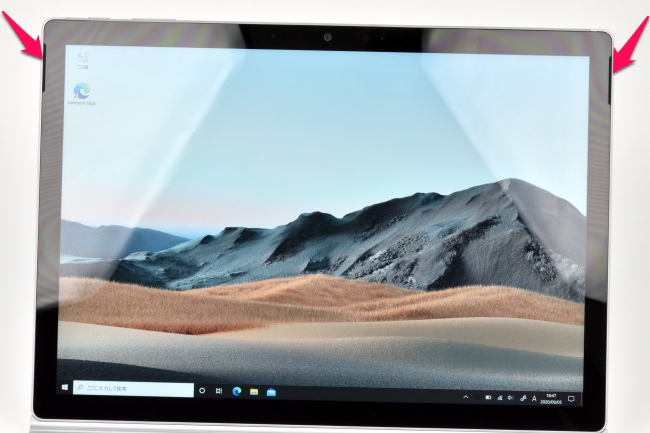
矢印の指すところがスピーカー
(場所を分かりやすくすために照明をあてています)
Dolby Atmos 搭載のステレオ スピーカーで、低音域から高音域まで広い音域を再現した高音質なサウンドを体感できます。(こじんまりとした感じはありますが)
顔認証でかんたんサインイン
Surface Book 3 のディスプレイ側 内蔵カメラ(5.0 メガピクセル)には顔認証機能が搭載されています。

認証精度は良好で、顔認証情報を登録しておけばかんたんに Windows にサインインできます。
背面側にもカメラ(8.0メガピクセル オートフォーカス付き)が内蔵されています。1080p HD ビデオ対応です。

持ち歩きも可能なサイズ感と重量感
本体の大きさのイメージです。本体の上に A4コピー用紙と B5版ノートを載せています。
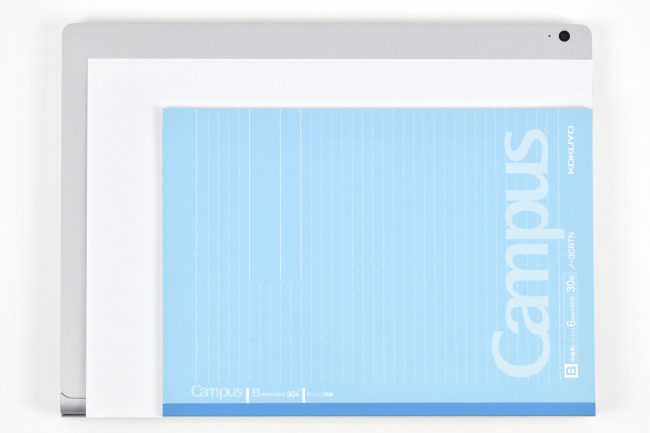
本体を閉じたときの高さのイメージです。

本体の高さを CD ケース(通常サイズ)3枚と比較
(通常サイズの CDケースの厚さは 10mm)
本体の高さは実測で 15.5~23.5mm。数字ほどの分厚さは感じません。

本体や電源アダプターなどの重量を実測します。

本体:1,632g、タブレットのみ:712g、キーボードのみ:920g

電源アダプター:319g、電源コード:71g
本体は持ち歩きもできるサイズ感と重量感です。

電源アダプターの最大出力は 102W。サイズはそれなりにデカいです。

スタイルの切り替え
スタイル自在に使える
Surface Book 3 はディスプレイとキーボードを切り離すことで、さまざまなシーンに対応したスタイルで使えます。

ノートPC スタイル
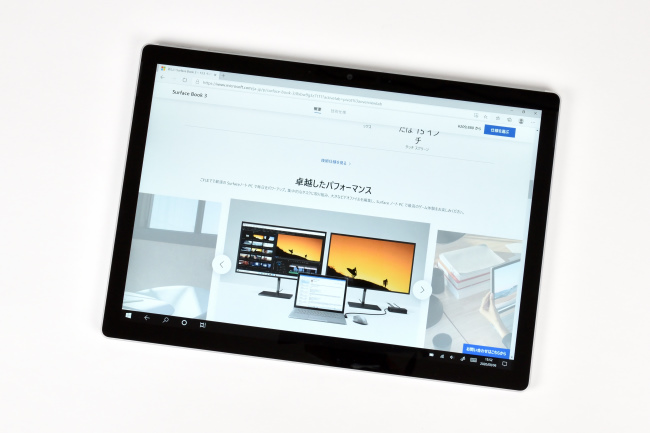
タブレット スタイル

ポータブルスタジオ スタイル
(イラスト制作やメモ書きに最適なスタイル)
スタイル自在に使えることは活用の幅が広がるメリットがあります。
ちなみに、ディスプレイの取りはずしは、取りはずしキーを押すか タスクトレイのアイコンをクリックすることで、ディスプレイのロックが解除されて取りはずしが可能になります。

取りはずしキーと取りはずしアイコン
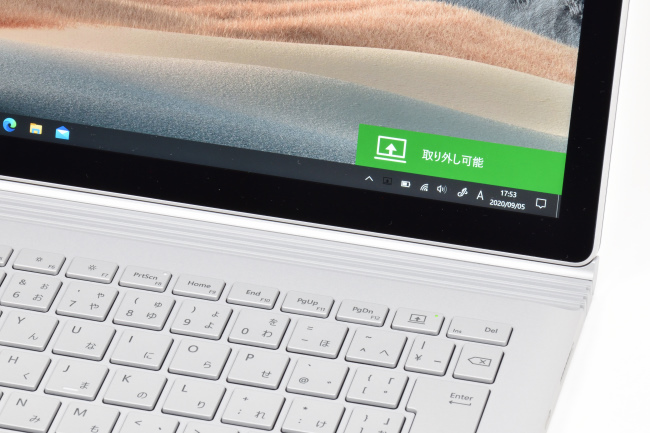
取りはずしOKのメッセージ

ディスプレイの取りはずし
Windows やアプリなどの処理状態によってはディスプレイを取りはずしできないときがあります。
取りはずしたディスプレイはキーボードに装着することで自動的にロックされます。
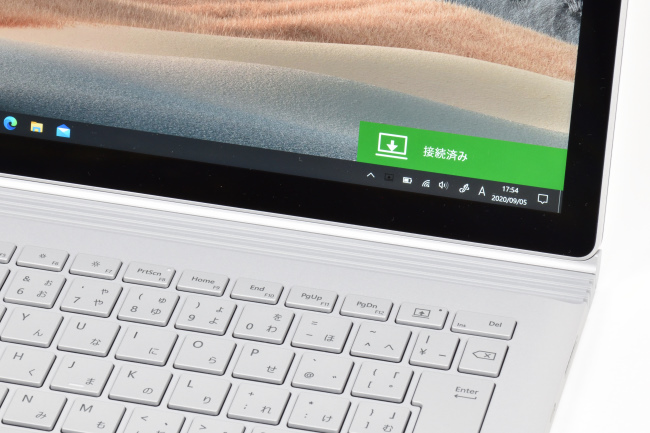
イラスト制作に最適なポータブルスタジオスタイル
ポータブルスタジオスタイルへの切り替えは、ディスプレイを表裏反転させて装着すればOKです。
ポータブルスタジオスタイルは Surfaceペンや Surface Dial を使ったイラスト制作に最適なスタイルです。とくに Surfaceペンは 4,096段階の筆圧検知や傾き検知に対応しており描き心地はとても良好、Surface Dial もあわせて使うことでイラスト制作作業もやりやすくなります。

Surface Book 3 をイラスト制作で使うなら、Surfaceペンや Surface Dial は必須アイテムです。
ディスプレイのチェック
色調バランス・色域ともに優秀なディスプレイ
ディスプレイは高輝度で高精細、描画される映像もキレイです。

表示される文字もクッキリとして見やすいです。
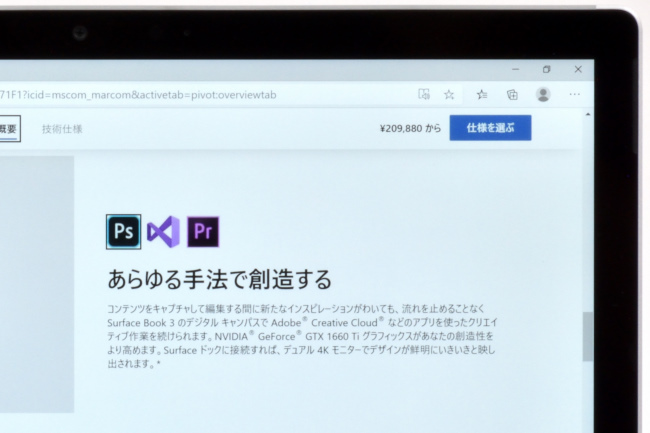
キャリブレーションツール「i1Display Pro」で計測したトーンカーブは RGB ともに ほぼ45度の角度で理想的です。
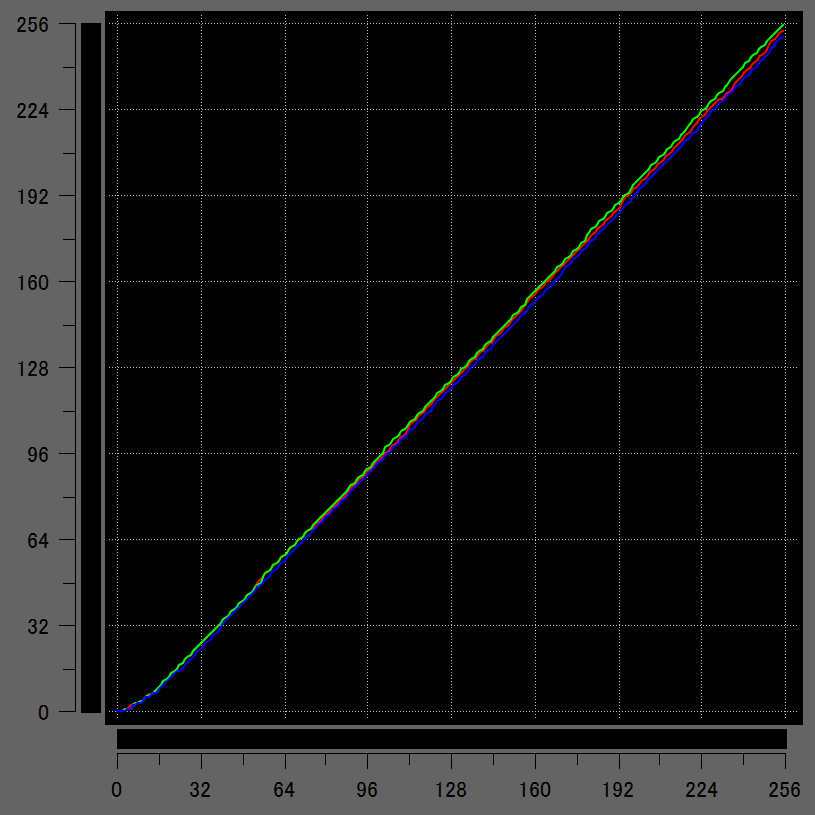
色域の計測結果です。
| sRGBカバー率 | 96.0% |
|---|---|
| Adobe RGBカバー率 | 71.3% |
| DCI-P3カバー率 | 99.9% |
色調バランス・色域ともに良好で、色再現性がシビアな写真編集にも対応できそうです。
ちなみに、ノートパソコンで写真・動画編集などコンテンツ制作をするときにモバイルモニターをつなげば作業効率がアップします。

モバイルモニターは折りたたんで収納できるのでスペースを有効に使えるメリットもあります。
ベゼルの幅はちょうど良い
上左右のベゼル(ディスプレイのフレーム枠)は狭額縁とはいえませんが鉛筆の太さより少し幅がある程度です。
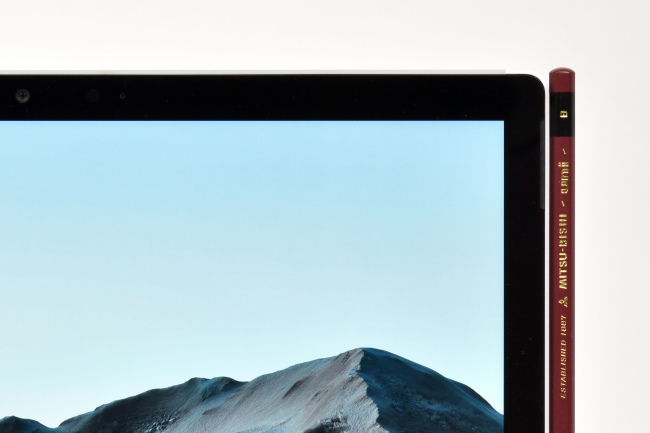
Surface Book 3 はタブレットとしても使えるので、指をかけるスペースを考慮すればベゼルの幅はちょうど良いといえるでしょう。
光沢液晶なので映り込みはそれなりにある
ディスプレイの映り込み具合をチェックします。

電源オフ時の画面映り込み

電源オン時の画面映り込み
ディスプレイは光沢液晶なので映像が色鮮やかでキレイに見える反面、映像によっては若干の映り込みを感じるかもしれません。
広い視野角
視野角をチェックします。

正面

右側 ディスプレイ面から30度の角度

上側 ディスプレイ面から30度の角度
水平方向/垂直方向ともに視野角は広いです。
ディスプレイを開くことができる最大角度です。

ノートPC スタイルで使うときでも十分な範囲をカバーしています。
キーボード&タッチパッドのチェック
タイピングしやすいキーボード
Surface Book 3 のキーボードのレイアウトは標準的です。
キーピッチ(キーの中心から隣りのキーの中心までの距離)は実測で およそ19mm。

キーの表面は中央部分が少しへこんでいる形状で、感触はサラサラしており、指先のフィット感は良好です。

キーストロークはやや深めです。比較的柔らかいタイプ感ながらシッカリとした打鍵感があってタイピングしやすいです。
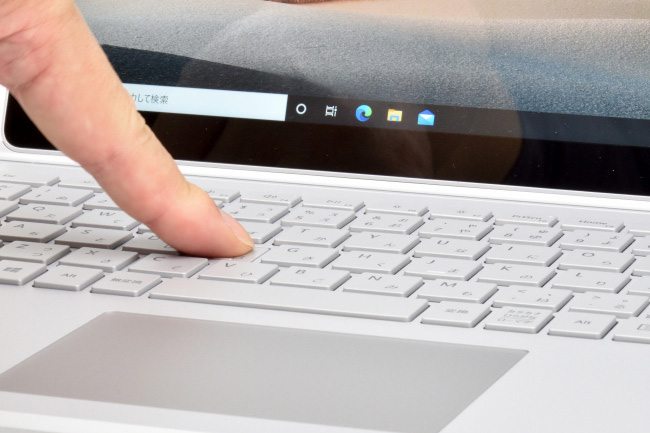
タイプ音は「カタカタ」という静かな音
キーボードにはバックライトを搭載
キーボードにはバックライトが搭載されています。

キーボード・バックライトは明るさを 3段階で調整できます。
[F1]キー押下:点灯(暗)→点灯(中)→点灯(明)→消灯
質感の良いパームレスト
パームレストの素材はマグネシウム合金。感触は天面と同じくサラサラとしており質感も良好です。

ヒンヤリとしてキーボード操作も快適にできます。
指紋や皮脂の跡が目立たないところも好印象です。
スベリもなめらかで反応の良いタッチパッド
タッチパッドはクリックボタンが一体化したタイプです。サイズも大きめです。

タッチパッドのサイズ感
ツルツルとした感触で手触り感も良好、なめらかなスベリで指2本あるいは3本を使ってのジェスチャー操作もスムーズです。
ベンチマークによる性能評価
ベンチマークでは Surface Book 3 の CPU・グラフィック・ストレージ性能のほかバッテリー性能や総合的なパフォーマンスを評価します。
レビュー機の基本スペック
| OS | Windows 10 Home |
|---|---|
| CPU | インテル Core i7-1065G7 プロセッサー |
| メモリ | 32GB (3733Mhz LPDDR4x) |
| ストレージ | 512GB PCIe SSD |
| ディスプレイ | 13.5 インチ PixelSense ディスプレイ |
| グラフィックス | NVIDIA GeForce GTX 1650、Max-Q Design |
評価に使用したベンチマークは以下のとおりです。
| 評価項目 | 使用するベンチマーク |
|---|---|
| CPU性能 | CINEBENCH R20[CPUのレンダリング性能評価] |
| CPU Mark (PassMark PerformanceTest)[CPU性能の総合評価] | |
| グラフィック性能 | 3DMark FireStrike |
| ドラゴンクエストX[軽量級のゲーム] | |
| ファイナルファンタジーXIV: 漆黒のヴィランズ[中量級のゲーム] | |
| ファイナルファンタジーXV[重量級のゲーム] | |
| ストレージ性能 | CrystalDiskMark |
| 総合的なパフォーマンス | PCMark 10 |
| バッテリー | BatteryInfoView(バッテリー残量測定用) |
CPU性能
CPU性能は CINEBENCH R20 と CPU Mark(PassMark PerformanceTest) のベンチマークスコアで評価します。
評価にあたっては、CPU の性能レベルを把握するため下記 CPU のスコアと比較します。
・インテル Core i7-1065G7 プロセッサー(平均値)
・インテル Core i7-10510U プロセッサー(平均値)
・インテル Core i5-1035G4 プロセッサー(平均値)
※平均値は当サイトで計測したスコアの平均
■CINEBENCH R20
| CPU | |
|---|---|
| Core i7-1065G7(平均値) |
1670 cb
|
| Core i7-10510U(平均値) |
1524 cb
|
| Core i7-1065G7(レビュー機) |
1504 cb
|
| Core i5-1035G4(平均値) |
1292 cb
|
■CPU Mark (PassMark PerformanceTest)
| CPU Mark | |
|---|---|
| Core i7-1065G7(平均値) |
11655
|
| Core i7-1065G7(レビュー機) |
10883
|
| Core i7-10510U(平均値) |
9949
|
| Core i5-1035G4(平均値) |
9872
|
レビュー機の CPU パフォーマンスは控えめな印象です。
タブレット内に CPU が実装されているためエアフロー(排熱構造)の面で多少なりとも影響があるからでしょう。
とはいえ、スコアが大きく開いているわけではないので体感的には平均値相当といえます。
グラフィック性能
グラフィック性能はゲーム系のベンチマークで性能評価を行います。
評価にあたっては、グラフィックス性能レベルを把握するため当サイトでレビューした下記グラフィックスのスコアと比較します。
・NVIDIA GeForce GTX 1660 Ti グラフィックス(平均値)
・NVIDIA GeForce GTX 1650 グラフィックス(平均値)
・インテル Iris Plus グラフィックス(平均値)
※平均値は当サイトで計測したスコアの平均
比較対象の一つ「NVIDIA GeForce GTX 1660 Ti グラフィックス」は「Max-Q design なし」のスコアです。Max-Q design 付きのグラフィックスは薄型で電力効率が最適化されていますがパフォーマンスは若干ひかえめになる特徴があります。
3DMark FireStrike
3DMark FireStrike のベンチマーク結果です。
Fire Strike は DirectX 11 を使用したハイパフォーマンスゲーミングPC向けのグラフィックス性能テストです。
| 3DMark Fire Strike | |
|---|---|
| GeForce GTX 1660 Ti |
11928
|
| GeForce GTX 1650 |
7813
|
| GeForce GTX 1650 with Max-Q |
6992
|
| Intel Iris Plus |
2663
|
ドラゴンクエストX[軽量級のゲーム]
ドラゴンクエストX のベンチマーク結果です。
| ドラゴンクエストX[スコア(評価)] | |
|---|---|
| GeForce GTX 1650 with Max-Q |
16977
|
| GeForce GTX 1660 Ti |
15979
|
| GeForce GTX 1650 |
10762
|
| Intel Iris Plus |
8617
|
※最高品質/解像度 1920×1080 で実施
ファイナルファンタジーXIV: 漆黒のヴィランズ[中量級のゲーム]
ファイナルファンタジーXIV: 漆黒のヴィランズのベンチマーク結果です。
| 漆黒のヴィランズ | |
|---|---|
| GeForce GTX 1660 Ti |
13541
|
| GeForce GTX 1650 |
11135
|
| GeForce GTX 1650 with Max-Q |
10361
|
| Intel Iris Plus |
3336
|
※高品質(ノートPC)/解像度 1920×1080 で実施
ファイナルファンタジーXV[重量級のゲーム]
ファイナルファンタジーXV のベンチマーク結果です。
| ファイナルファンタジーXV | |
|---|---|
| GeForce GTX 1650 |
9509
|
| GeForce GTX 1650 with Max-Q |
6858
|
| Intel Iris Plus |
2273
|
※軽量品質/解像度 1280×720 で実施
※GeForce GTX 1660 Ti グラフィックスでの計測は未実施
レビュー機に搭載されているグラフィックスは、軽めのグラフィクス処理ではとても高いパフォーマンスを発揮しています。
ただ、重量級のゲームタイトルになるほど、パフォーマンスは控えめになる傾向があります。Surface Book 3 は専用グラフィックス(NVIDIA GeForce GTX 1650、Max-Q Design)をキーボードに実装しているため、CPU パフォーマンスと同様にエアフローが影響している可能性があります。
とはいえ、クリエイティブな作業でもイラスト制作や写真編集のような比較的軽めのグラフィックス処理では十分満足できるパフォーマンスが期待できます。
ストレージ性能
レビュー機のストレージは NVMe対応の SSD(容量:512GB) が搭載されています。
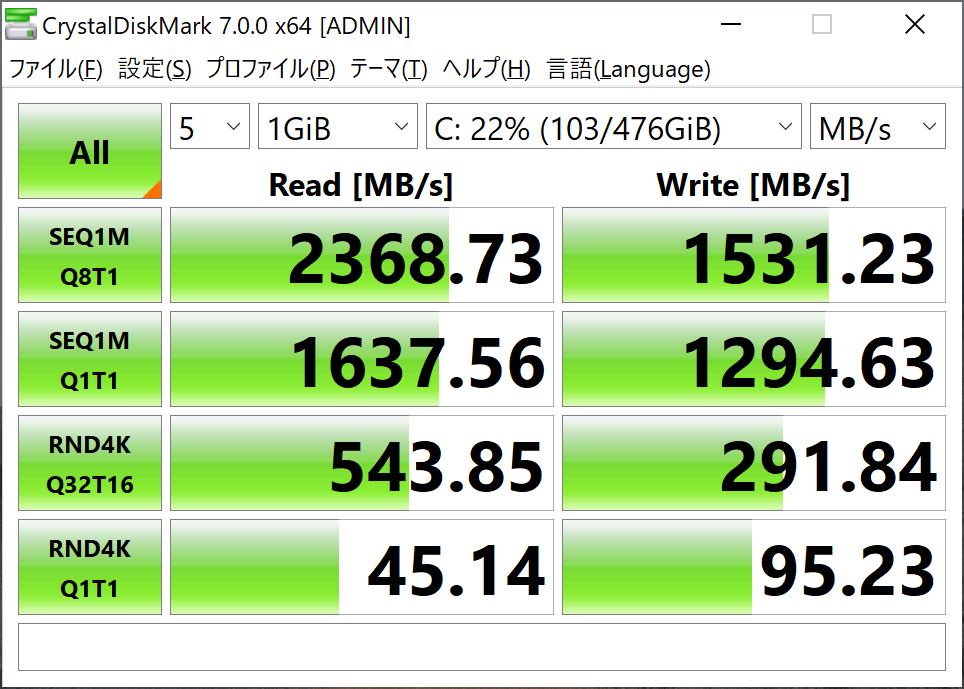
データ転送速度(CrystalDiskMark で計測)
NVMe対応の SSD は SATA対応の SSD にくらべデータアクセスも超高速で Windows やアプリの起動も早いです。
参考までに SSD は大容量になるほどデータ転送速度が速くなる傾向があります。目安として 512GB以上で速度の違いが顕著になってきます。
総合的なパフォーマンス
PCMark 10 Extended を使って、実際の使用を想定した性能評価を行います。
評価にあたっては、性能レベルの程度を把握するため当サイトでレビューした下記機種のスコアと比較します。
・Surface Pro 7
・Surface Laptop 3
| スペック | Surface Book 3 (レビュー機) |
Surface Pro 7 | Surface Laptop 3 |
|---|---|---|---|
| CPU | インテル Core i7-1065G7 | インテル Core i7-1065G7 | インテル Core i7-1065G7 |
| メモリ | 32GBメモリ | 16GBメモリ | 16GBメモリ |
| ストレージ | 512GB SSD (NVMe) | 256GB SSD (NVMe) | 256GB SSD (NVMe) |
| グラフィックス | NVIDIA GeForce GTX 1650、Max-Q Design | インテル Iris Plus グラフィックス | インテル Iris Plus グラフィックス |
ベンチマーク結果は以下のとおり。
| Total Score | |
|---|---|
| Surface Book 3 |
4042
|
| Surface Pro 7 |
3752
|
| Surface Laptop 3 |
3824
|
| Essentials | |
| Surface Book 3 |
6448
|
| Surface Pro 7 |
8681
|
| Surface Laptop 3 |
8877
|
| 基準値 |
4100
|
| Productivity | |
| Surface Book 3 |
5889
|
| Surface Pro 7 |
6912
|
| Surface Laptop 3 |
7029
|
| 基準値 |
4500
|
| Digital Contents Creation | |
| Surface Book 3 |
3359
|
| Surface Pro 7 |
3723
|
| Surface Laptop 3 |
3828
|
| 基準値 |
3450
|
| Gaming | |
| Surface Book 3 |
5662
|
| Surface Pro 7 |
2400
|
| Surface Laptop 3 |
2420
|
※テスト項目説明
Total Score(総合的な評価)
Essentials(普段の作業を想定した基本的なテスト)
Productivity(ビジネスソフトの使用を想定したテスト)
Digital Contents Creation(写真・動画編集を想定したテスト)
Gaming(ゲーミングソフトの使用を想定したテスト)
※基準値はベンチマークソフト開発メーカーの推奨スコア
スコアを見る限り、レビュー機はゲーミングテスト以外ほかのデバイスにくらべパフォーマンスが控えめですが、全体的な性能バランスは良好です。
Surface Book 3 はクリエイティブな作業に特化したノートPC というより、あらゆるシーンで快適なパフォーマンスを発揮できるデバイスといえそうです。
バッテリー
バッテリー性能については、レビュー機のバッテリー駆動時間と充電時間を計測・評価します。
■駆動時間の測定条件
・無線LANでインターネットに接続
・YouTubeを全画面で連続再生
・画面の明るさ:最大レベル
・音量:最大レベル
■充電時間の測定条件
バッテリー充電時間の計測は以下の条件で、充電完了までの時間を計測します。
・測定開始はバッテリー残量がほぼゼロの状態
・電源アダプターを接続し Windows を起動
・スクリーンセーバー(ラインアート)でパソコンはアイドル状態
※スクリーンタイムアウトや PCスリープは設定しない。
なお、Surface Book 3 のバッテリーはディスプレイとキーボードの両方に実装されています。バッテリー駆動時間と充電時間の計測はディスプレイとキーボードを装着した状態で実施しています。
バッテリーの駆動時間と充電時間の測定結果は以下のとおり。
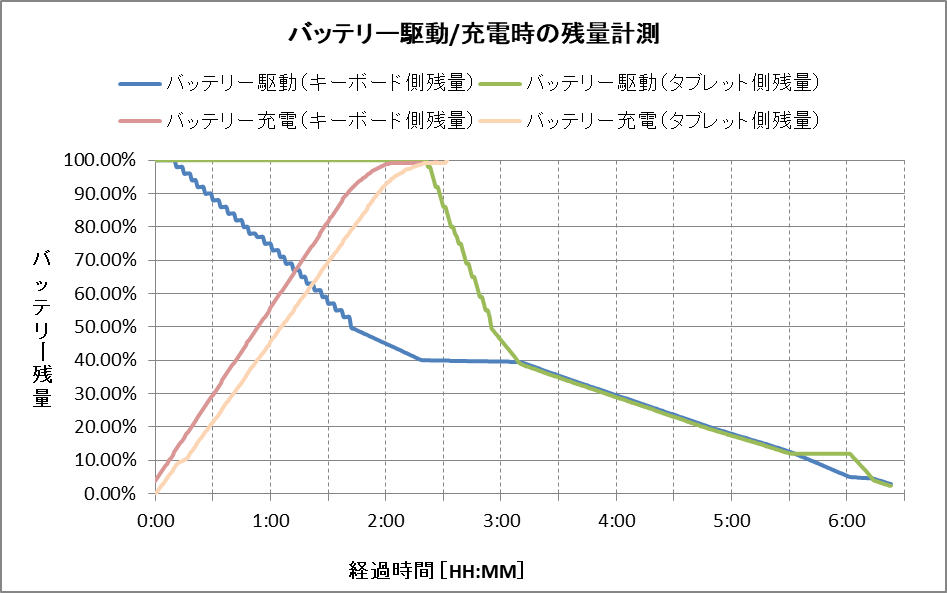
| バッテリー駆動時間 | 6時間 24分 |
|---|---|
| バッテリー充電時間 (50%までの充電時間) |
キーボード:54分 ディスプレイ:1時間 6分 |
| バッテリー充電時間 (80%までの充電時間) |
キーボード:1時間 23分 ディスプレイ:1時間 44分 |
| バッテリー充電時間 (100%までの充電時間) |
キーボード:2時間 26分 ディスプレイ:2時間 32分 |
バッテリーを多く消費する条件なので公称値の「最大 15.5 時間」にくらべると少し物足りないですが、比較的短い時間の外出で使うならバッテリー性能としては満足できるレベルです。
使うシーンに合わせて画面の明るさや音量を適正レベルに調整すればバッテリー駆動時間をさらに伸ばすこともできます。
なお、実際の使用にあたっては、環境や使い方などによりバッテリーの駆動時間は変動するので参考値としてください。
クリエイティブ性能の評価

クリエイティブ性能は RAWデータ現像(JPEGファイル書き出し)と動画エンコードの処理時間で評価します。
評価にあたっては、上記の総合的なパフォーマンスで使用した Surface Pro 7 の処理時間、Surface Laptop 3 の処理時間と比較します。
RAWデータ現像
RAWデータ現像に使用したソフトウェアや条件、処理時間は以下のとおりです。
■使用ソフトウェア
CyberLink PhotoDirector
Adobe Photoshop Lightroom
Adobe Photoshop Lightroom Classic
■条件等
・RAWデータ 50ファイルをJPEG形式で一括書き出し
・プリセット等 編集は適用しない
・RAWデータサイズ 4,592×3,056(約14MB)
・ほかのアプリは起動しない(常駐アプリは除く)
| PhotoDirector | |
|---|---|
| Surface Book 3 |
45秒6
|
| Surface Pro 7 |
41秒4
|
| Surface Laptop 3 |
41秒5
|
| Photoshop Lightroom | |
| Surface Book 3 |
27秒9
|
| Surface Pro 7 |
35秒7
|
| Surface Laptop 3 |
41秒2
|
| Lightroom Classic | |
| Surface Book 3 |
36秒8
|
| Surface Pro 7 |
36秒3
|
| Surface Laptop 3 |
33秒8
|
動画エンコード
動画エンコードに使用したソフトウェアや条件、処理時間は以下のとおりです。
■使用ソフトウェア
CyberLink PowerDirector
■条件等
・AVCHD動画(1920×1080)を mp4 形式で出力
(m2ts→mp4、720p、1280×720/30p 16Mbps)
・動画再生時間 10分間
・ほかのアプリは起動しない(常駐アプリは除く)
| PowerDirector | |
|---|---|
| Surface Book 3 |
3分50秒3
|
| Surface Pro 7 |
3分18秒0
|
| Surface Laptop 3 |
3分16秒4
|
実際のソフトウェアを使った評価としては、ほかのデバイスにくらべメモリやグラフィックス性能が高いなりのパフォーマンスがでておらず少し残念な結果でした。
動画エンコードのような比較的処理時間のかかるときはエアフローがパフォーマンスに影響しているようです。
以下は、動画エンコード実行中の CPU 動作クロック(周波数)と温度のグラフです。
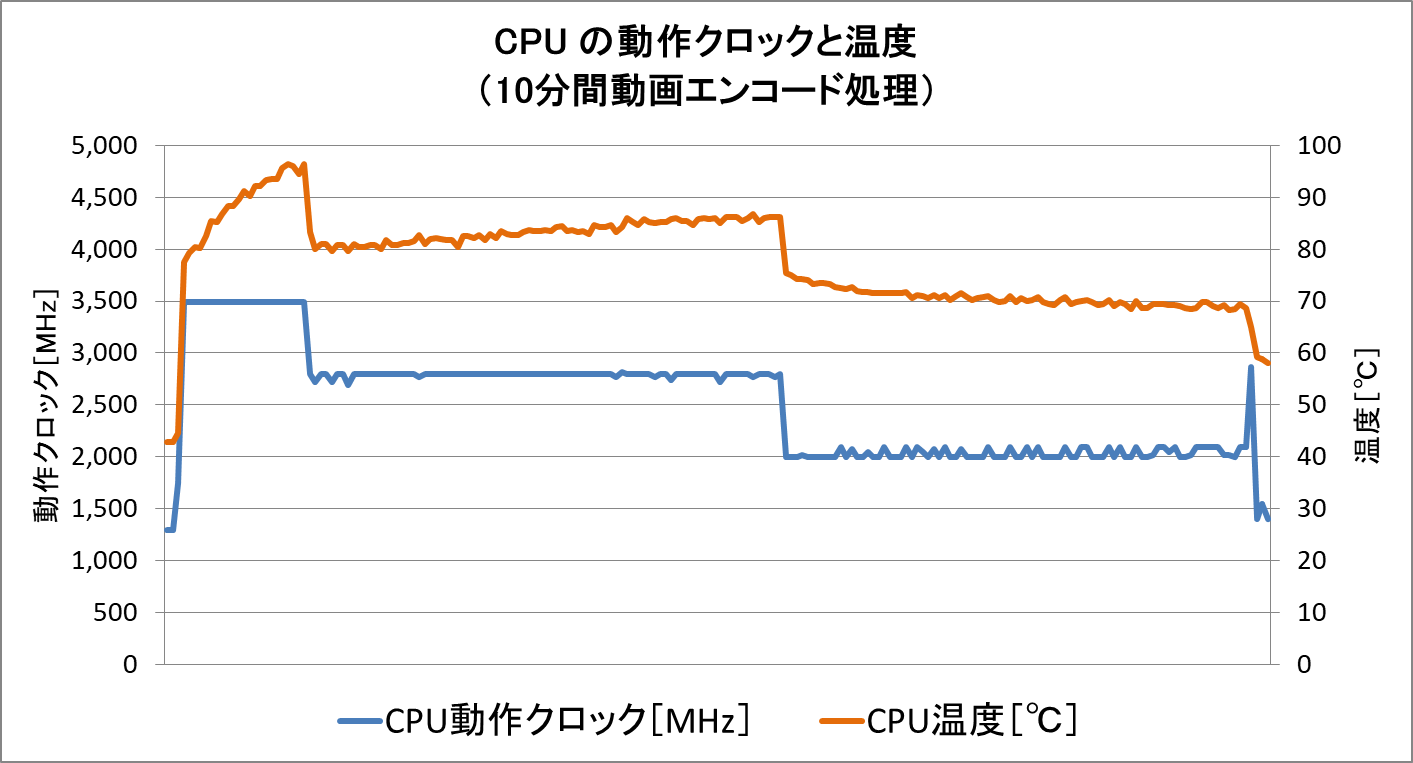
動画エンコード時の CPU動作周波数と温度
(10分間の動画エンコード処理)
[室温:25℃]
CPU の温度が上昇すると CPU は動作クロックを下げパフォーマンスを落としていることがわかります。
しかしながら、レンダリング(編集内容の画面への反映)については非常に優秀で、レンダリングの描画もなめらかで処理もスムーズです。
高負荷な状態でも短時間で済むような写真編集やイラスト制作では十分快適なパフォーマンスが期待できます。
駆動音・表面温度のチェック
駆動音のチェック
平常時は静かです。
CPU はディスプレイに実装されていますが、CPU は負荷がかかっているときでも気流音は静かです。
グラフィックス処理で専用グラフィックスに負荷がかかったときは「サーッ」という排熱のための気流音がキーボードの排気口から聞こえてきます。個人差はありますが耳ざわりに感じかもしれません。ただし、負荷が低減すれば排気音は静かになります。
表面温度のチェック
高負荷な状態でもキーボード面は温度が大きく上昇することもなくキーボード操作は快適にできます。
ただし、ディスプレイ背面側は意外と温度が上昇します。タブレットスタイルで高負荷な処理を行うときは表面温度に留意したほうがよいでしょう。
以下は平常時と動画エンコード時の表面温度の測定結果です。
キーボードの表面温度【単位:℃、測定時の室温:25℃】
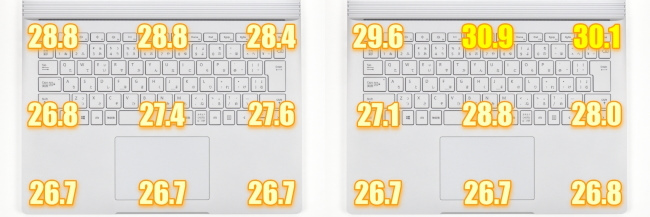
左側の画像:平常時(Windows起動後10分放置)
右側の画像:動画エンコード時(10分間の動画エンコード終了直前)
底面部の表面温度【単位:℃、測定時の室温:25℃】
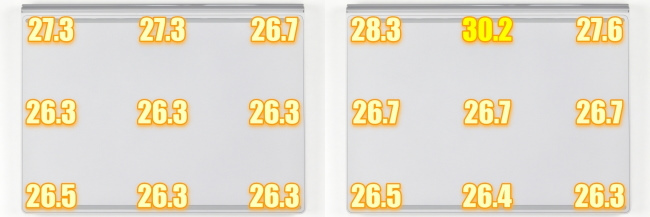
左側の画像:平常時(Windows起動後10分放置)
右側の画像:動画エンコード時(10分間の動画エンコード終了直前)
ディスプレイ背面側の表面温度【単位:℃、測定時の室温:25℃】
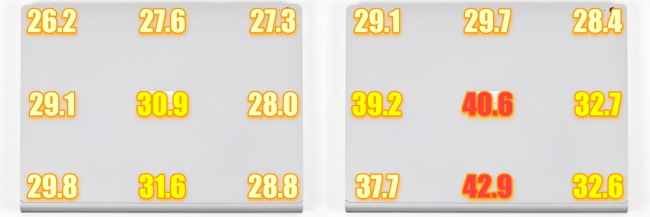
左側の画像:平常時(Windows起動後10分放置)
右側の画像:動画エンコード時(10分間の動画エンコード終了直前)
サウンド チェック
実際にサウンドを聴いてみた印象です。
■スピーカー
低音域から高音域まで広い音域を再現している高音質サウンド。
少しこじんまりとした感じもするがカジュアルに高音質サウンドを楽しめる。
■ヘッドホン
低音域から高音域まで増幅されてクリアになって、より高音質なサウンドを楽しめる。
サウンドを楽しむならヘッドホンのほうがグッド。
Windows の起動・再起動 時間計測
Windows の起動、再起動時間を それぞれ 5回ずつ計測しました。
| 起動 | 再起動 | |
|---|---|---|
| 1回目 | 15.8秒 | 39.8秒 |
| 2回目 | 15.5秒 | 40.9秒 |
| 3回目 | 15.2秒 | 40.3秒 |
| 4回目 | 15.6秒 | 38.5秒 |
| 5回目 | 16.1秒 | 40.2秒 |
| 平均 | 15.6秒 | 39.9秒 |
起動は体感的にも早いです。
再起動は時間が少しかかりますが、それでも40秒くらいであることや再起動は頻繁に行うものではないことを考慮すれば、とくに気になることはないと思います。
なお、実際の使用にあたってはインストールしているアプリや使い方などにより起動時間は変動するので参考値としてください。
付属品
Surface Book 3 本体ほか同梱品一式です。
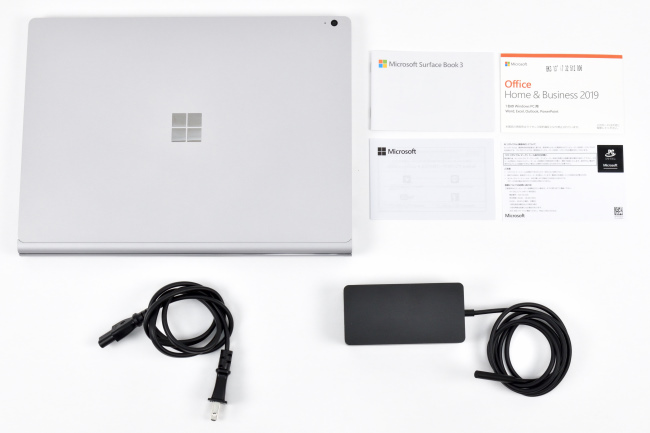
同梱品としては、電源アダプター、電源コード、ドキュメント類、Office Home & Business 2019 ライセンスカードが付属しています。
まとめ
以上、Surface Book 3(13.5インチ)のレビュー記事をお届けしました。
Surface Book 3 は、第10世代(Ice Lake世代)インテル Core プロセッサーと NVIDIA グラフィックスの搭載により、写真編集やイラスト制作などクリエイティブな作業も快適にこなせる性能を備えています。(Core i5 モデルは Intel Iris Plus グラフィックス)
動画エンコードのように比較的長い時間、負荷が高くなる作業はパフォーマンスが控えめになるものの、写真編集やイラスト制作などではとても快適に使えます。
また、ポータブルスタジオスタイルはコンテンツ制作に最適化されたスタイルですが、蛇腹のヒンジはこのスタイルに欠かすことのできないモノで、使いやすさの点でもよく考えて作られている印象をあらためて受けました。
Surface Book 3 は性能・品質・デザイン性・使いやすさなどトータル的にワンランク上の 2in1 デバイスといえそうです。
評価のポイントをまとめると・・・
高評価のポイント
- 写真編集やイラスト制作などクリエイティブな作業が快適にできる
- マグネシウム合金のボディは頑丈!
- シンプルながらスタイリッシュで上質感あるデザイン
- ポータブルスタジオスタイルはコンテンツ制作に最適化されたスタイル
- 色調バランス、色域が優秀で描画される映像がキレイなディスプレイ
- 比較的柔らかいタッチでもシッカリとした打鍵感のあるキーボード
- 性能・品質・デザイン・使いやすさなどトータル的にワンランク上の 2in1 デバイスで所有満足度も高い
チョット残念なところ
- 価格はやや高め(価格に見合うだけの価値はある)
- 比較的長い時間、負荷が高くなる作業ではパフォーマンスが控えめになるかも
ラインナップしているモデルや価格、キャンペーンなど最新情報はマイクロソフトストア公式サイトでご確認ください。

マイクロソフト
Surface Book 3(13.5インチ)
税込 20万円台から
マイクロソフトストアで購入した製品は 60日以内なら返品・交換可能です。
たとえば、Core i5 搭載モデルを実際に使ってみて CPU パワーが足りないと感じたなら、Core i7 搭載モデルに交換することができます。(国内なら返品送料も無料です)
関連リンク




